Import von Artikeln mit unterschiedlichen Mehrwertsteuersätzen
Wie kann ich beim Artikelimport einem Artikel einen halben Mehrwertsteuersatz, wie 7%, zuordnen?
Auch für den Import mit ermäßigtem Mehrwertsteuersatz eine Ergänzung in Ihrer Excel-Datei notwendig. Öffnen Sie dazu zuerst Ihre Excel-Datei:
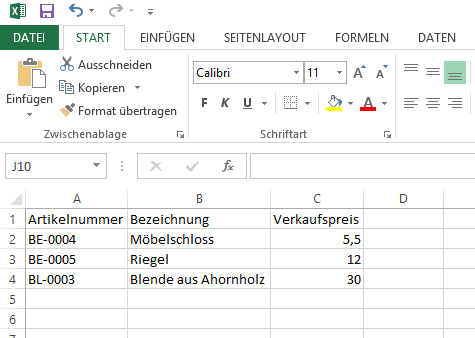
Sie müssen nun eine weitere Spalte hinzufügen. Klicken Sie dazu mit der rechten Maustaste auf die Spaltenüberschrift A und dort auf Zellen einfügen. Eine leere Spalte wird nun angelegt:
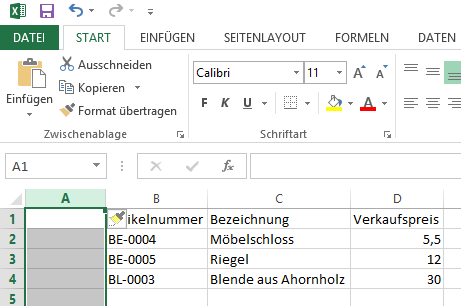
Benennen Sie diese nach Möglichkeit in MWST. In dieser Spalte müssen nun, je nach gewünschtem Mehrwertsteuersatz des Artikels, verschiedene Werte eingetragen werden:
0 = Artikel wird mit 0% Mehrwertsteuer eingelesen
1 = Artikel wird mit vollem Mehrwertsteuersatz eingelesen (Standard in Deutschland 19%)
2 = Artikel wird mit ermäßigtem Mehrwertsteuersatz eingelesen (Standard in Deutschland 7%)
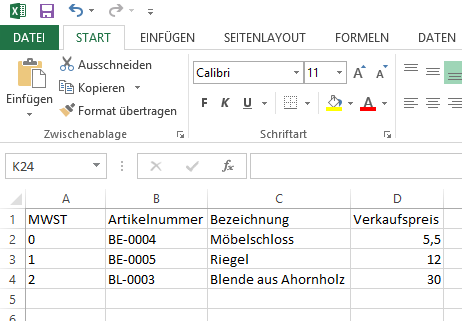
Mehr Varianten gibt es nicht. Speichern und schließen Sie diese Datei.
Tipp: Importieren Sie ausschließlich Artikel mit vollem Mehrwertsteuersatz, ist das Anlegen dieser Spalte erst gar nicht notwendig.
Tipp: Sie haben in Ihrer Importdatei bereits die Mehrwertsteuersätze 19%, 7% und 0% in einer eigenen Spalte? Durch die Suchen und Ersetzen-Funktion unter Excel können Sie die eigentlichen Mehrwertsteuersätze einfach durch die Werte 0, 1 oder 2 ersetzen, die für den Artikelimport benötigt werden.
Öffnen Sie nun den Import-Assistenten und weisen dort alle Felder wie gehabt zu. Unter der Feldauswahl finden Sie unter anderem auch das Feld MwStCode. Dieses Feld weisen Sie nun der zusätzlich angelegten Spalte MWST Ihrer Exceldatei zu.
Der Verkaufspreis wird weiterhin dem Feld VKPreis zugeordnet. Durch den Wert, der für das Feld MwSt-Code mit importiert wird, errechnet orgaMAX nun direkt im Import die gewünschte Mehrwertsteuer.
Öffnen Sie nun den Import-Assistenten und weisen dort alle Felder wie gehabt zu. Unter der Feldauswahl finden Sie unter anderem auch das Feld MwStCode. Dieses Feld weisen Sie nun der zusätzlich angelegten Spalte MWST Ihrer Exceldatei zu.
Der Verkaufspreis wird weiterhin dem Feld VKPreis zugeordnet. Durch den Wert, der für das Feld MwSt-Code mit importiert wird, errechnet orgaMAX nun direkt im Import die gewünschte Mehrwertsteuer.